- Blog
- Руководства
- Зеркальное приложение для Firestick: отображение экрана с легкостью
Зеркальное приложение для Firestick: отображение экрана с легкостью
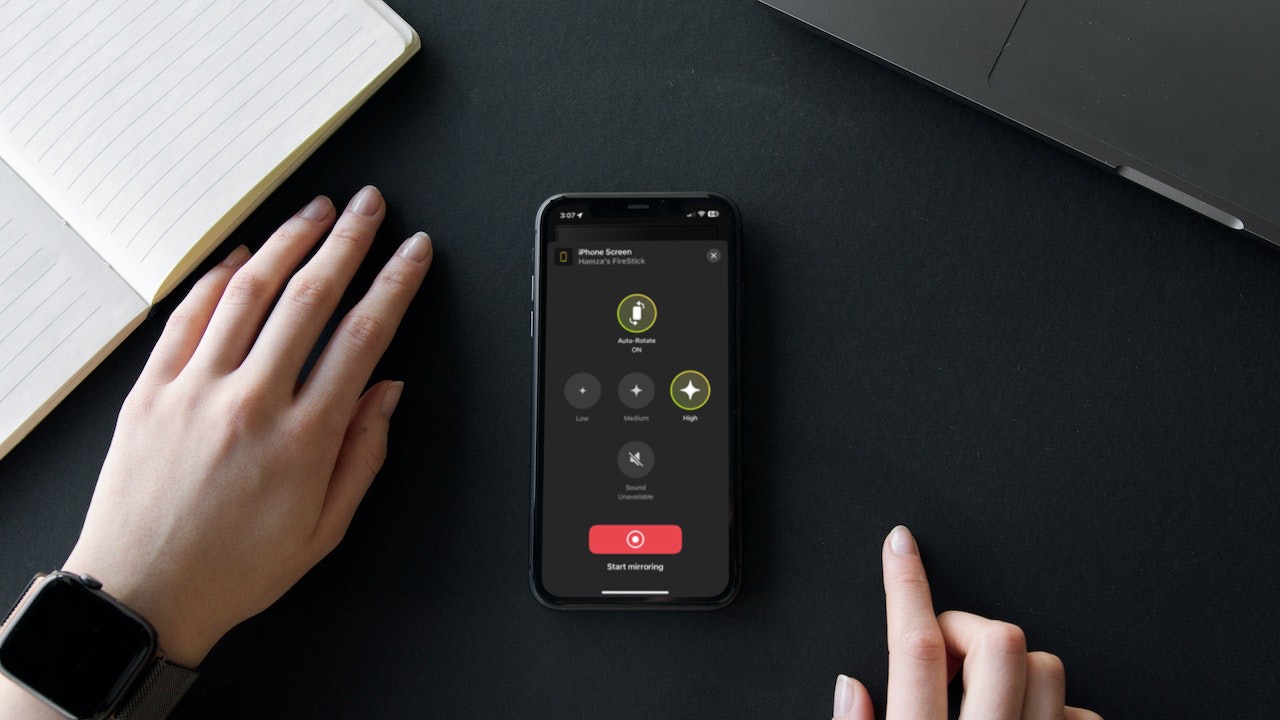
Amazon Fire TV Stick способен на большее, чем просто создание развлекательной экосистемы. Вы можете отправлять видео и дублировать экран вашего iPhone или iPad на него с помощью стороннего приложения для зеркалирования экрана на Fire TV. В этой статье мы объяснили, как вы можете использовать такое приложение, чтобы транслировать экран вашего телефона на Firestick или Fire TV.
Почему вам требуется стороннее приложение для зеркального отображения на Fire TV
Firestick или Fire TV работает на операционной системе, называемой Fire OS. Она основана на Android, что замечательно, если вы уже являетесь частью экосистемы Android, но для пользователей iOS это может быть некоторым ограничением. Поэтому нельзя зеркалировать с iPhone на Firestick без стороннего приложения.
У потоковых устройств и телевизоров Amazon есть встроенная функция зеркалирования, но она работает только с устройствами Android. Устройства Apple используют AirPlay, который несовместим с Fire OS на Firestick. Однако есть несколько моделей Fire TV, которые поддерживают AirPlay.
Чтобы зеркалировать с iPhone или iPad на Firestick, который не поддерживает AirPlay, у вас нет выбора, кроме как использовать стороннее приложение, например, одно из описанных ниже.
Лучшие приложения для дублирования экрана для Fire TV
Видеоруководство
Вот некоторые из лучших приложений для дублирования экрана для Fire TV и Firestick:
1. DoCast
DoCast – это приложение для дублирования экрана Fire TV, которое позволяет транслировать экран iPhone без показа навязчивой рекламы. Оно оснащено несколькими функциями, включая возможность потоковой передачи локальных фотографий, видео и музыки.

Его удобный интерфейс позволяет легко осуществлять навигацию и быструю настройку. Просто убедитесь, что ваш Firestick подключен к той же сети Wi-Fi, что и ваш iPhone, и DoCast обнаружит его за несколько секунд. Поскольку нет сопутствующего приложения, вам нужно скачать только DoCast на ваш iPhone. Оно также совместимо с iPad.

Вы можете транслировать столько фотографий, сколько захотите, даже в бесплатной версии. Потоковая передача видео ограничена 3 минутами за сессию. Для дублирования экрана необходима премиум-версия. Мы рекомендуем воспользоваться 3-дневной пробной версией, чтобы изучить все премиум-функции, включая неограниченное потоковое видео и дублирование экрана. Таким образом, вы сможете решить, подходит ли обновление вашим потребностям, прежде чем принять окончательное решение.
Благодаря своему удобному интерфейсу и всем предлагаемым функциям, мы считаем это лучшее приложение для дублирования экрана для Fire TV.
Пошаговое руководство
Следуйте шагам, описанным ниже, чтобы отображать экран с помощью DoCast:
1. First, download DoCast on your iPhone.

2. When you open the app and accept all permissions, it’ll begin to look for nearby Firestick/Fire TV devices.

3. Tap your streaming device when it appears.

4. Now tap Screen to go to the screen mirroring options.
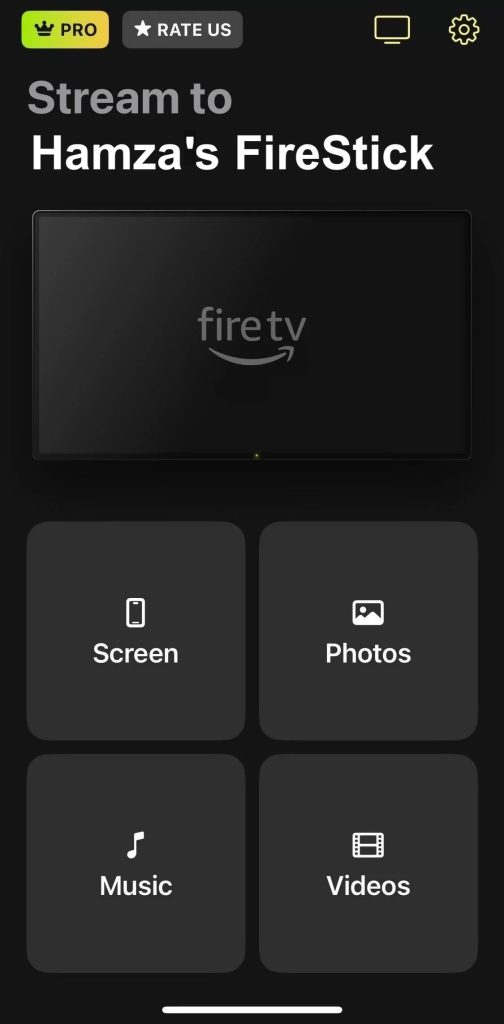
5. Change the settings however you like and then tap the record button at the bottom.
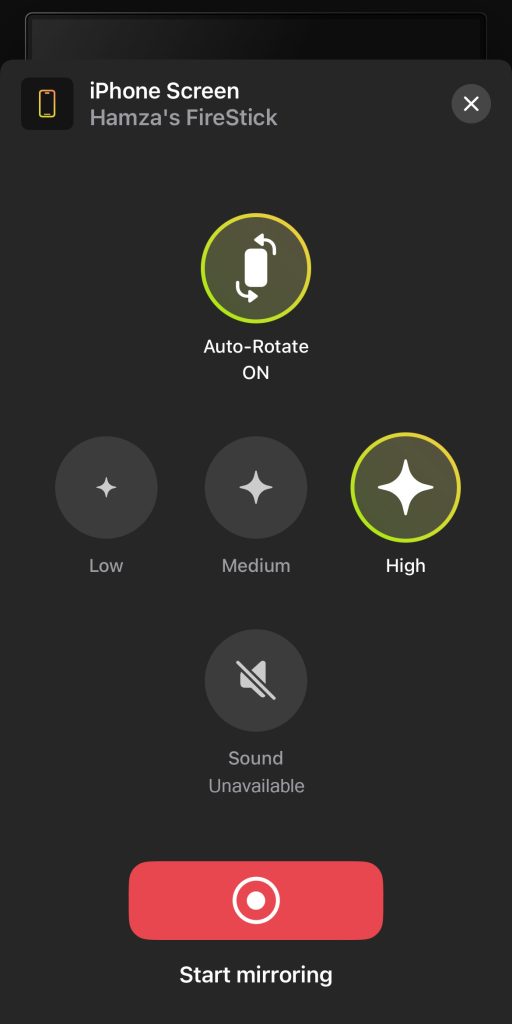
6. Tap Start Broadcast to begin mirroring to your Firestick/Fire TV.
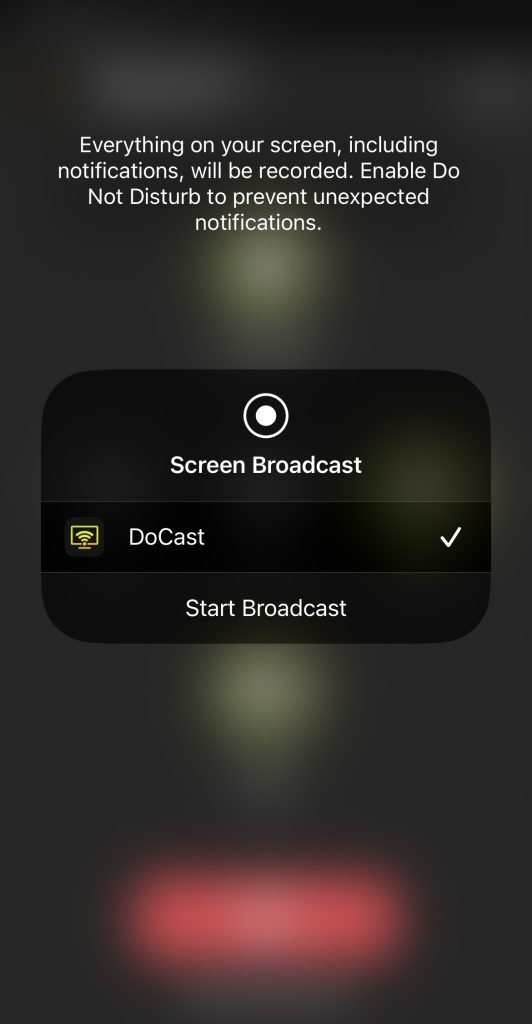
Pros
- Не нужно загружать на Firestick или Fire TV
- Поддержка неограниченной трансляции фото в высоком качестве
- Позволяет передавать музыку на Firestick
Cons
- Отражение экрана доступно только в премиум-версии.
⭐ Наш рейтинг: 5.0/5
2. Приложение для трансляции TV Cast и зеркалирования экрана
Приложение TV Cast & Screen Mirroring App — еще одно отличное приложение для зеркалирования экрана для Fire Stick, поддерживающее несколько брендов телевизоров и потоковых устройств. Оно предлагает различные функции, включая два различных типа зеркалирования экрана (один ориентирован на качество, а другой — на скорость), трансляцию YouTube, видеокастинг и многое другое.
Хотя приложение прекрасно подходит для тех, кто хочет дополнительных функций, вам нужно получить премиум-подписку, чтобы использовать его для зеркалирования экрана. Более того, оно часто показывает несквозные рекламу, которая может нарушать пользовательский опыт.
Тем не менее, оно предлагает 3-дневную бесплатную пробную версию, поэтому стоит его проверить, если для вас важны бонусные функции в приложении для зеркалирования.
Пошаговое руководство
Вот как пользоваться этим приложением:
1. Download TV Cast & Screen Mirroring App on your iPhone.
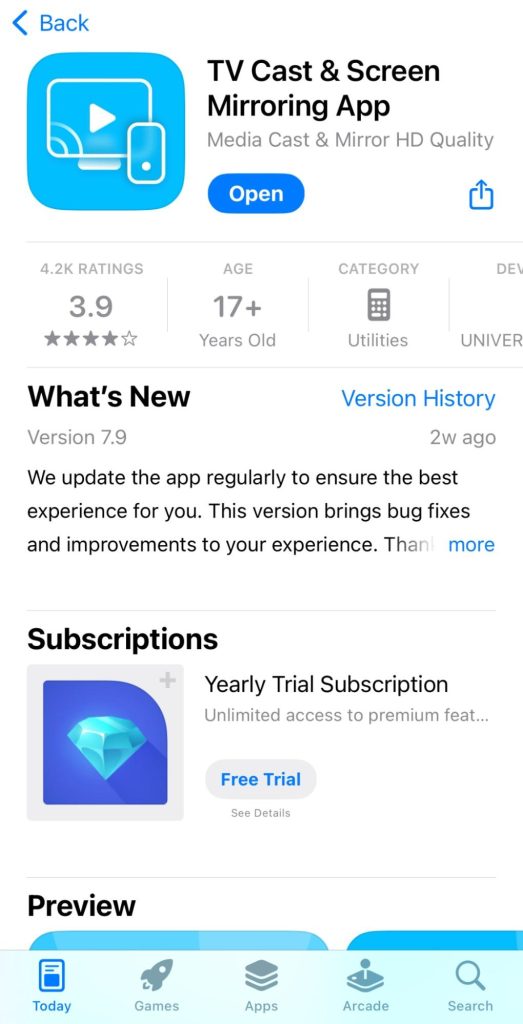
2. Launch the app and select your Firestick when it appears in the small window above the main features of the app.
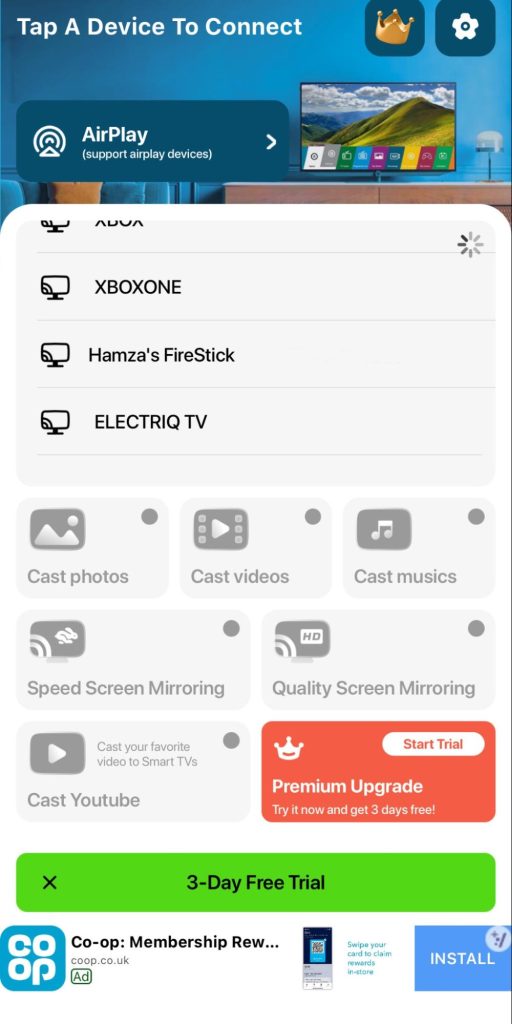
3. Once connected, tap Quality Screen Mirroring.
4. Tap the record button and then tap Start Broadcast.
Pros
- Предлагает зеркалирование экрана как для скорости, так и для качества
- Включает трансляцию на YouTube
- Также поддерживает потоковую передачу видео, фото и музыки
Cons
- Отражение экрана доступно только в премиум-версии.
- Показывает слишком много рекламы
3. Отображение экрана | Smart TV
Screen Mirroring | Smart TV — еще одно приложение для зеркалирования экрана Amazon Fire TV, которое работает с различными марками телевизоров и потоковыми устройствами, включая Roku, LG и Chromecast. Приложение позволяет транслировать видео непосредственно с YouTube, стримить офлайн и онлайн-видео, а также дублировать экран вашего iPhone на Fire TV или Firestick.
В нем также есть функция “Whiteboard”, которая позволяет вам рисовать все, что угодно, на вашем экране и затем стримить это на Firestick или Fire TV. Еще одна уникальная особенность, включенная в это приложение, — возможность транслировать файлы и фотографии из Google Drive и Google Photos.
Главная особенность этого приложения — зеркалирование экрана, и оно делает это без задержек, что идеально подходит для игр.
Пошаговое руководство
Давайте пройдемся по шагам использования Screen Mirroring | Smart TV:
1. Download Screen Mirroring | Smart TV on your iPhone or iPad.
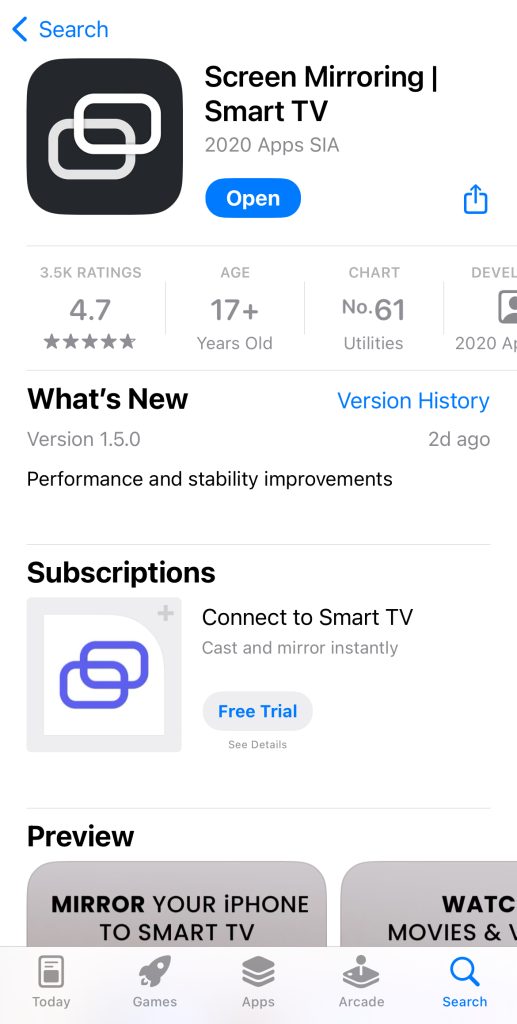
2. Open the app and tap the casting icon in the top-left corner.
3. Tap your Firestick or Fire TV to connect to it.

4. Now tap Screen mirroring at the bottom of the screen.
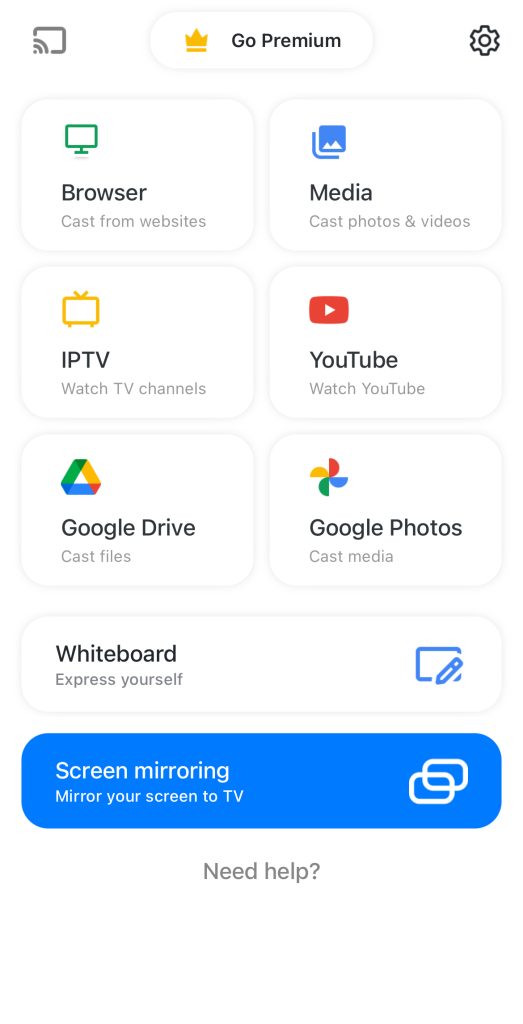
5. Adjust the settings and then tap the record button.
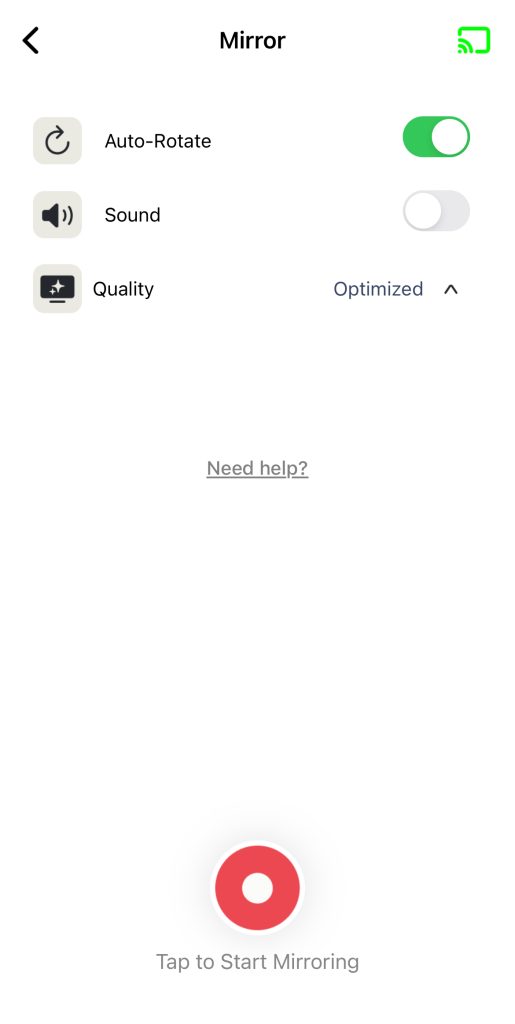
6. Tap Start Broadcast and the screen mirroring session will begin on the Firestick.
Pros
- Без рекламы
- Позволяет передавать файлы из Google Drive
- Имеется доска для презентаций
Cons
- Не имеет большого количества положительных отзывов в App Store
4. AirScreen
AirScreen — это бесплатное приложение для зеркалирования экрана на Fire TV, которое превращает ваше устройство для потоковой передачи в приемник AirPlay, чтобы вы могли легко зеркалировать экраны вашего iPhone и Mac. Оно недоступно на iOS и предназначено только для загрузки на Firestick или Fire TV.
После загрузки вы можете включить AirPlay в настройках (обычно включено по умолчанию). Оно также поддерживает Chromecast и Miracast. Приложение бесплатное, но зеркалирование экрана ограничено 15 минутами в день для AirPlay и 30 минутами в день для Chromecast. Время от времени вы можете сталкиваться с рекламой.
Премиум-версия приложения избавляется от рекламы и также разблокирует неограниченное зеркалирование экрана.
Пошаговое руководство
Вот как вы можете использовать AirScreen:
1. Download AirScreen on your Firestick from the app store. You can also transfer it to your Firestick from your desktop via the official Amazon site.

2. Upon launching the app, a QR code will appear on your screen. Scan this code with your iPhone to see the instructions on how to use it.
3. On your iPhone, tap Entire Screen and the instructions for screen mirroring will pop up.

4. All you have to do now is open the Control Center by swiping down from the top-right corner and tap the Screen Mirroring icon.
5. Select your Firestick from the list to start mirroring your iPhone’s screen to it. The name of the device will be shown in the AirScreen app.
Pros
- Преобразует устройства Firestick в AirPlay-приемники
- Также поддерживает другие технологии потоковой передачи
- Вам нужно только скачать его на вашем Firestick
Cons
- Иногда может быть немного медленным
- Может не всегда работать с Mac
5. Дублирование экрана・Трансляция・Зеркалирование
Screen Mirroring・Cast・Mirror или Replica, как его чаще называют, это визуально привлекательное приложение с удобным интерфейсом для пользователя. Его необходимо скачать как на iPhone, так и на Amazon streaming device или TV.
Приложение позволяет транслировать экран вашего iPhone и стримить видео и фото. Также его можно использовать как пульт дистанционного управления для вашего TV. Когда вы подключаетесь к вашему Firestick с помощью этого приложения, оно предлагает скачать сопутствующее приложение на устройстве потоковой передачи, в противном случае вы не сможете перейти в главное меню.
Обратите внимание, что Replica позволяет транслировать как офлайн, так и онлайн медиа-контент. Вы также можете включить камеру и посмотреть ее на вашем Fire TV с помощью этого приложения.
Пошаговое руководство
Вот как использовать Replica для зеркального отображения экрана:
1. Download Replica on your iPhone and Firestick/Fire TV.

2. Open the app and tap your Firestick to connect to it.

3. If you’ve already installed the companion app on your Firestick, you’ll be redirected to the main menu. Tap Screen Mirroring.

4. Then, tap Start Broadcast to mirror to your Firestick.
Pros
- Красочный и визуально привлекательный интерфейс
- Может транслировать офлайн и онлайн медиаконтент
Cons
- Должно быть загружено как на iPhone, так и на Firestick
- Иногда показывает рекламу
Поддерживает ли Fire TV AirPlay?
Есть некоторые модели Fire TV, которые поддерживают AirPlay. Некоторые из этих моделей включают:
- 📌 Fire TV Stick 4K, Fire TV Stick Gen 2 и Fire TV Stick Basic Edition
- 📌 Fire TV Insignia 4K (2018 и 2020), Fire TV Insignia HD (2018), Insignia F20, F30 и F50 Series (2021)
- 📌 Fire TV Onida HD (2019 и 2020)
- 📌 Fire TV JVC 4K (2019) и JVC Smart HD/FHD (2020)
- 📌 Fire TV Grundig Vision 6 HD (2019), Fire TV Grundig Vision 7, 4K (2019), Fire TV Grundig OLED 4K (2019)
- 📌 Fire TV Toshiba 4K (2018 и 2020), Fire TV Toshiba HD (2018) и Toshiba C350 Fire TV (2021)
Эти модели поддерживают AirPlay встроенно, что позволяет легко отражать экран вашего iPhone на них без использования сторонних приложений.
Пошаговое руководство
Вот как включить AirPlay на вашем Fire TV, если он это поддерживает:
1. Open your Fire TV’s settings by clicking on the gear icon.
2. Go to Display and Sounds > AirPlay and HomeKit.

3. Select AirPlay and hit the select button on the Fire TV remote. You should now be able to AirPlay from your iPhone to your Fire TV.
После включения откройте Центр управления на вашем iPhone, нажмите на значок зеркального отображения экрана, и ваш Fire TV появится в списке устройств, на которые вы можете сформировать зеркальное отображение.
Что делать, если отображение не работает
Проблемы могут возникать даже при использовании лучшего приложения для зеркалирования iPhone на Firestick. Вот как вы можете решить наиболее распространенные проблемы зеркалирования:
- 📌 Одна и та же сеть Wi-Fi: Убедитесь, что ваш Fire Stick и устройство, с которого вы выполняете зеркалирование, находятся в одной сети Wi-Fi.
- 📌 Отключите VPN: Если вы используете VPN, убедитесь, что он отключен, так как это может нарушать подключение.
- 📌 Перезапустите устройства: Попробуйте перезапустить ваш Fire Stick и ваш iPhone или iPad. На Fire Stick зайдите в Настройки > Мой Fire TV > Перезапуск.
- 📌 Перезапустите приложение: Перезапуск стороннего приложения, которое вы используете, может помочь устранить незначительные сбои, которые могут препятствовать нормальной работе процесса зеркалирования.
- 📌 Обновите ПО: Проверьте, нуждается ли ваш Fire Stick в обновлении программного обеспечения, в разделе Настройки > Мой Fire TV > О программе > Проверить наличие обновлений.
- 📌 Сброс настроек до заводских: Если проблема сохраняется, рекомендуется сбросить настройки Fire Stick до заводских (Настройки > Мой Fire TV > Сброс до заводских настроек). Имейте в виду, что это удалит все ваши данные и настройки.
Заключение
Большинство моделей Firestick и Fire TV не поддерживают AirPlay, потому что они используют совершенно другую технологию, называемую Fire OS. Это система на базе Android, но, к счастью, существует множество сторонних приложений, которые вы можете использовать для зеркального отображения экрана вашего iPhone на вашем устройстве потоковой передачи Amazon.
Может быть сложно найти лучшее приложение для зеркального отображения для Fire TV, но после тестирования множества вариантов DoCast выделяется как идеальный выбор. Это лучшее приложение для зеркального отображения на Firestick, которое вы также можете использовать для потоковой передачи видео, фотографий и музыки.
DoCast легко настроить, так как вам не нужно его загружать на свой Firestick. После подключения вы можете наслаждаться просмотром всего, что вы хотите, на вашем телевизоре без каких-либо хлопот.
Часто задаваемые вопросы
Чтобы отобразить экран вашего iPhone на Firestick TV, вам потребуется приложение стороннего производителя, если оно не поддерживает AirPlay. Мы рекомендуем использовать DoCast, так как это простое в использовании приложение для зеркального отображения экрана на Firestick, которое также позволяет делать другие вещи, такие как потоковое фото и музыка. Для отображения с помощью DoCast просто перейдите на экран, настройте параметры, такие как разрешение и авто-поворот, а затем нажмите кнопку записи.
Да, AirScreen – это бесплатное приложение, которое позволяет отображать экран вашего iPhone на Firestick через AirPlay. Имейте в виду, что оно часто показывает рекламу, и вы можете отображать экран только 15 минут в день, если вы делаете это через AirPlay, и 30 минут, если используете Chromecast.
Лучшее приложение для дублирования экрана для Fire TV — это DoCast. Благодаря его удобному интерфейсу и легкой навигации, вы можете настроить ваш Firestick за считанные секунды. Оно позволяет вам транслировать экран вашего iPhone в высоком разрешении и воспроизводить локальный медиа-контент, такой как фотографии, видео и музыка.
Да, вы можете использовать AirPlay на Fire TV с помощью таких приложений, как AirScreen и DoCast. Вы можете скачать эти приложения в Amazon App Store и Apple App Store соответственно. Они позволят вам транслировать контент с вашего iOS устройства на ваш Fire TV. AirScreen необходимо загрузить на Fire Stick, а DoCast только установить на ваш iPhone или iPad. Убедитесь, что оба устройства находятся в одной Wi-Fi сети, прежде чем начать зеркалировать или транслировать контент с вашего iPhone или iPad.
Если ваш телефон не отображается на вашем Fire Stick, убедитесь, что оба устройства подключены к одной и той же Wi-Fi сети. Проверьте, включено ли отображение экрана на вашем Fire Stick, и попробуйте перезагрузить оба устройства. Если вы используете стороннее приложение, такое как AirScreen или DoCast, убедитесь, что оно установлено и работает корректно. Также проверьте, не мешают ли соединению какие-либо VPN. Если проблема сохраняется, попробуйте переустановить приложение или выполнить сброс настроек к заводским на вашем Fire Stick.
